Quantas vezes você já estava imerso no trabalho no computador e precisou de uma informação que estava apenas no seu smartphone? Seja uma mensagem no WhatsApp, um arquivo ou até mesmo um aplicativo que só existe no celular, essa interrupção para pegar o telefone pode quebrar completamente o seu fluxo de produtividade. Mas existem maneiras de acessar e controlar seu smartphone diretamente do seu PC, sem precisar sair da cadeira! Hoje mostraremos como fazer isso no Linux com uma ferramenta de código aberto chamada Scrcpy.
Conhecendo o Scrcpy
Imagine que você está trabalhando em um projeto importante no PC e recebe uma mensagem no Telegram com um link que precisa acessar. Em vez de parar tudo, pegar o celular, abrir o aplicativo, copiar o link e voltar ao PC, você pode simplesmente acessar o Telegram diretamente no seu computador através do Scrcpy. É como se o seu smartphone fosse uma extensão do seu PC. Conveniente, não?
O Scrcpy é um aplicativo de código aberto que permite espelhar e controlar o seu smartphone diretamente do seu PC. Com ele, você pode ver tudo o que está na tela do seu celular e até mesmo usar o teclado e o mouse para interagir. Além disso, o Scrcpy é leve, rápido e não requer root no seu smartphone. Ou seja, você não precisa fazer malabarismos com o sistema do seu aparelho para usá-lo. Ele é compatível com Windows, macOS e Linux, mas hoje vamos focar na instalação e uso no Linux, porque, bem, Linux é vida.
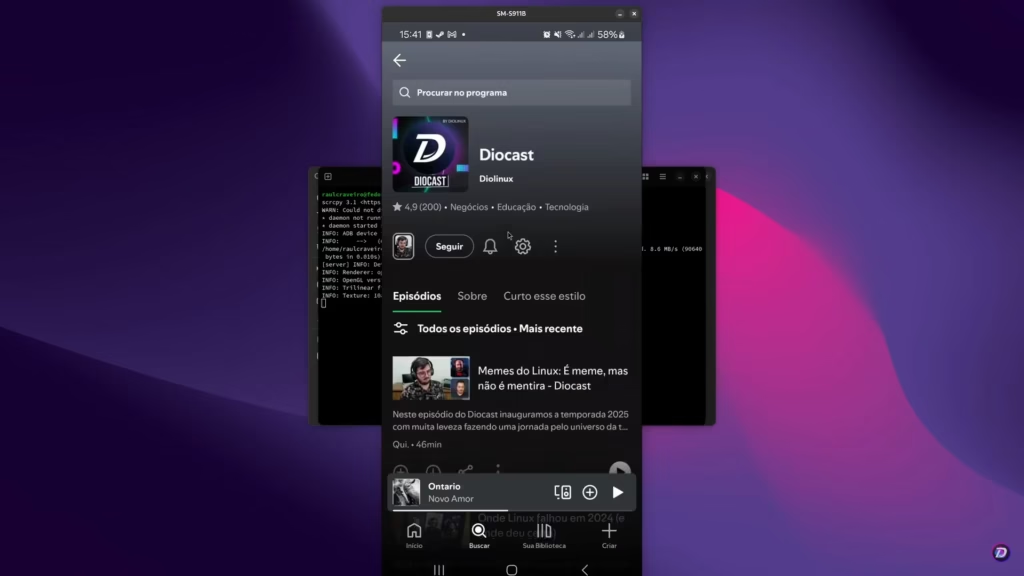
Como instalar o Scrcpy no Linux
Agora, vamos ao que interessa: como instalar e configurar o Scrcpy no seu PC:
Ative o modo de desenvolvedor no smartphone
Antes de tudo, você precisa ativar o Modo de Desenvolvedor e a Depuração USB no seu smartphone. Esse processo pode variar um pouco dependendo da marca do seu aparelho, mas no geral, é bem simples. Vamos mostrar como fazer em um smartphone Samsung, mas você pode pesquisar o passo a passo para o seu modelo específico.
- Vá até Configurações > Sobre o dispositivo > Informações do software;
- Clique várias vezes em Número da compilação até aparecer uma mensagem dizendo que você agora é um desenvolvedor;
- Volte para o menu principal de Configurações e procure por Opções do desenvolvedor;
- Nas opções, ative a Depuração USB.
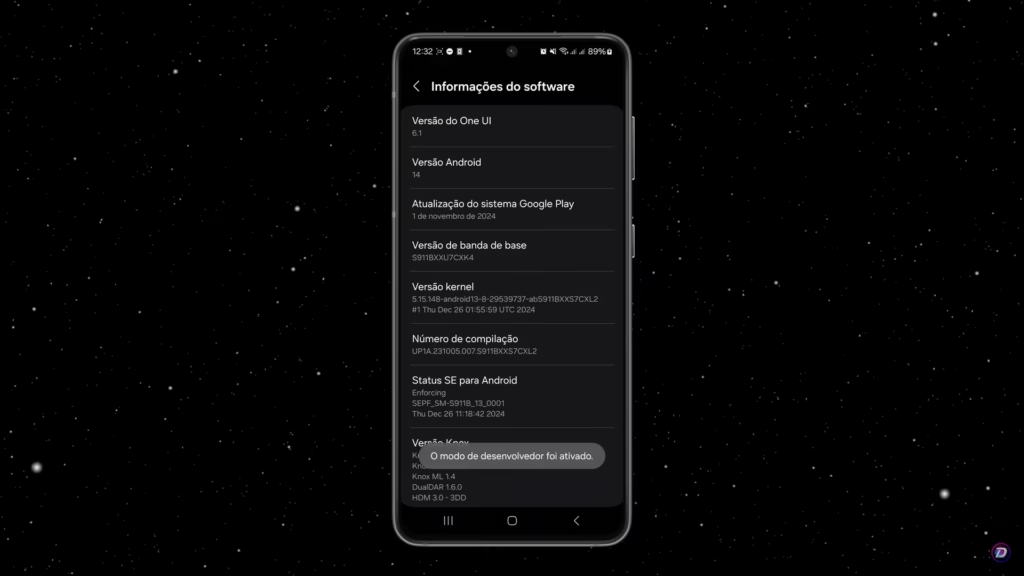
No caso da Samsung, dependendo do seu celular pode ser necessário desativar o Bloqueador Automático antes. Para isso, vá em Segurança e Privacidade e desative essa função. Depois, volte e ative a depuração USB.
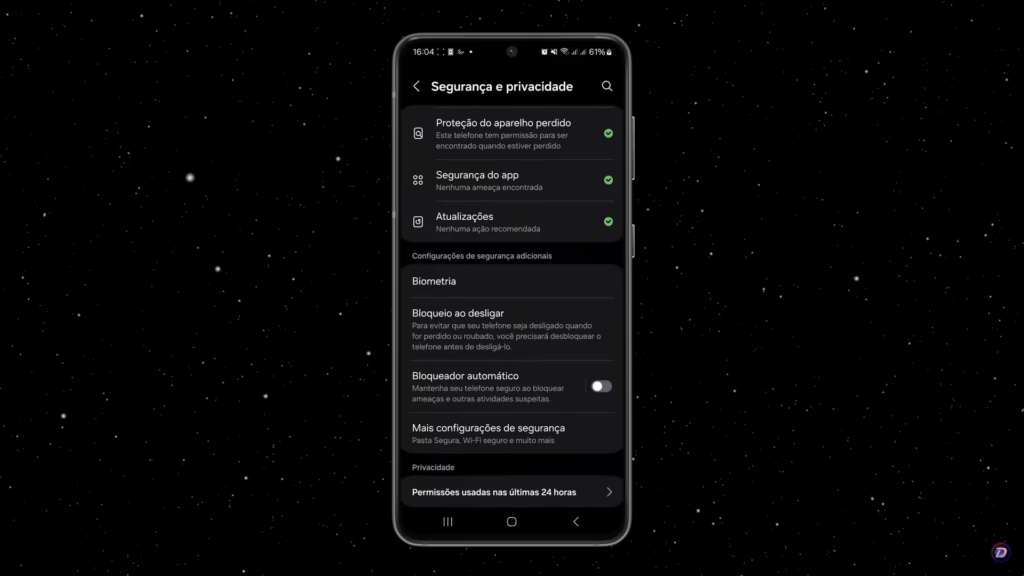
Conecte seu smartphone ao computador via USB e selecione a opção de Transferência de arquivos.
Baixe e instale o Scrcpy no Linux
Agora que o smartphone está pronto, vamos para o PC.
- Acesse o repositório do Scrcpy no GitHub;
- No menu à direita, clique em Releases e baixe a versão mais recente para Linux (x86_64);
- O arquivo baixado será um .tar.gz. Pelo GNONE, basta dar um duplo clique para descompactar;scrcpy-*.tar.gz
- Navegue até a pasta descompactada e localize o executável do Scrcpy.
- Abra o terminal na pasta onde está o Scrcpy.
- Execute o comando
./scrcpy; - Se o Scrcpy solicitar permissão no smartphone, confirme no aparelho.
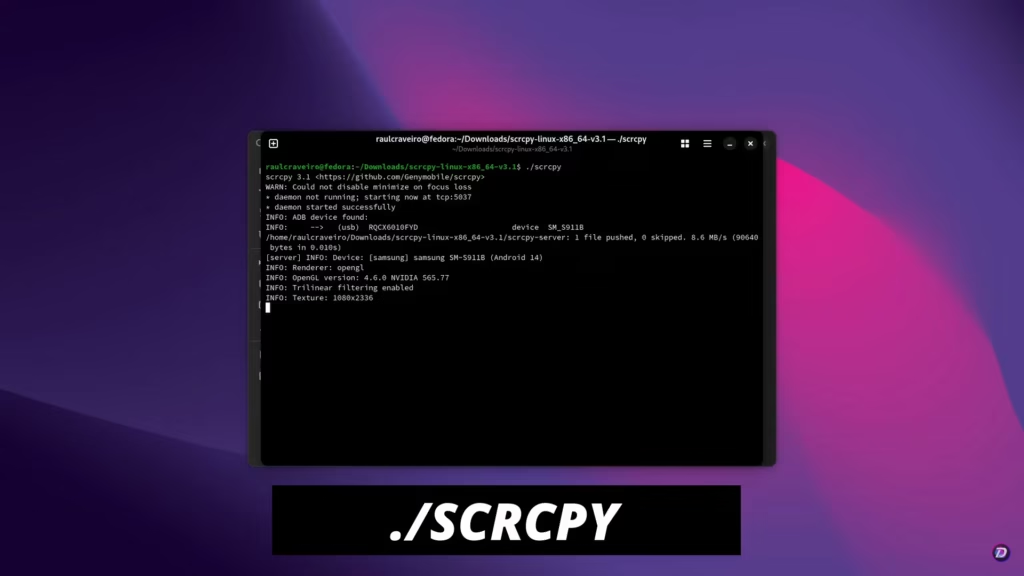
Pronto! Agora você verá a tela do seu smartphone no PC e poderá controlá-lo usando o mouse e o teclado.
Dicas e truques
Para aprender todo o potencial do Scrcpy, recomendamos ler a documentação. Mas aqui vão algumas dicas rápidas.
Use o teclado para digitar textos e o mouse para navegar. É como se você estivesse usando o smartphone, mas com a praticidade do PC. O Scrcpy tem vários atalhos úteis, como Ctrl + H para ir à home, Ctrl + B para retornar e Ctrl + M para acessar o menu. Por fim, a partir do Android 12, com o Scrcpy é possível utilizar seu smartphone como webcam com o comando de terminal:
scrcpy --video-source=camera --camera-size=1920x1080 --camera-facing=front --v4l2-sink=/dev/video2 --no-playbackPor outro lado, se o que você quer é apenas enviar dados rapidamente do smartphone para o PC, ou até de um computador para o outro, conheça o LocalSend e o Warpinator!
Você ama tecnologia e Linux? Visite nossa loja e mostre ao mundo no melhor estilo geek vestindo a camisa do pinguim!



